Vícezápočet (Interní doklady)
Postup, uvedený v tomto dokumentu, použijte jako nouzové či alternativní řešení.
Vícezápočet řeší Vario standardní funkcí popsanou v dokumentu Uhradit vyrovnáním proti pohledávce - vzájemný zápočet. Ta umí započíst libovolné množství dokladů proti sobě a sama vyhodnotí jeden jako částečně uhrazený... tedy žádná ruční úprava částek v ID.
Jak vytvoříte zápočet na fakturu vydanou 20000 Kč, dobropis 5000 Kč a fakturu přijatou 18000 Kč?
V případě, kdy do zápočtu potřebujete nakombinovat vydané a přijaté doklady, případně dobropis, lze v agendě Interní doklady použít funkci dostupnou z menu Agenda/Doklady k úhradě...
- V Průvodci výběrem dokladů k úhradě vytvoříte interní doklad pro zápočet. Vyberte firmu, se kterou chcete provádět zápočet.
- Klepněte na tlačítko Další.
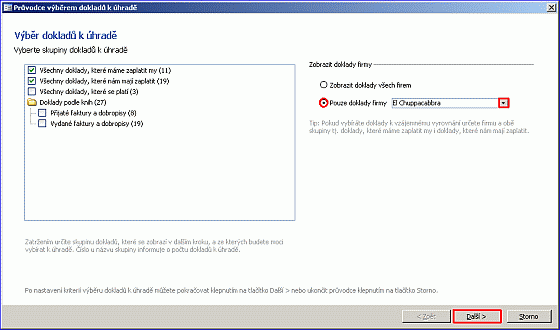
- Vyberte doklady, které použijete pro zápočet. Všimněte si, že v tomto příkladu "nevychází" zápočet do nuly. Z přijaté faktury použijete pouze 15000 Kč (z celkových 18000 Kč). Rozdíl 3000 Kč budete řešit až později, nebude proto předmětem tohoto zápočtu. Klepněte na tlačítko Další.
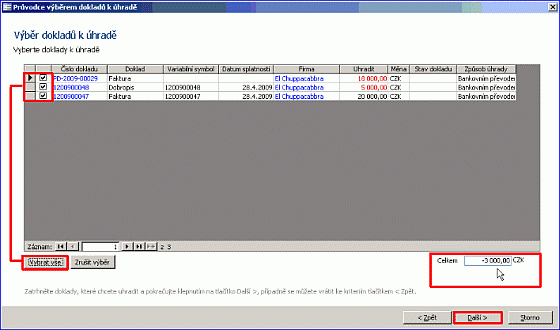
- Nastavení proveďte podle obrázku.
- Klepněte na tlačítko Dokončit.
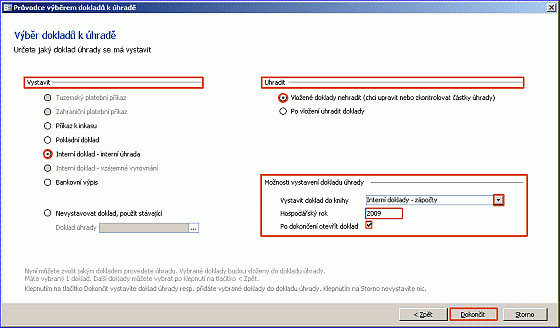
- Systém vytvoří nový interní doklad do knihy Zápočtů a zobrazí jej.
- Na kartě Obecné zkontrolujte konto dokladu.
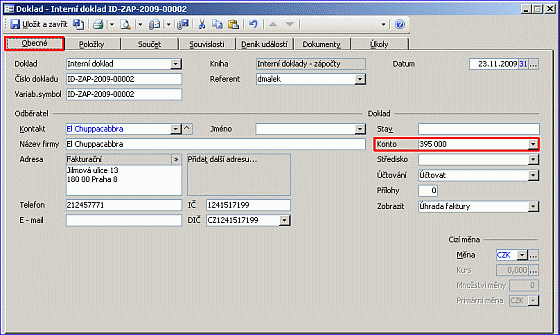
- Na kartě Položky upravte částku položky dokladu, kterou nechcete zahrnout v celé výši k úhradě. V tomto příkladu potřebujeme ponížit přijatou fakturu o 3000 Kč, částka k úhradě tak bude 15000 Kč.
- Klepněte na tlačítko Uhradit.
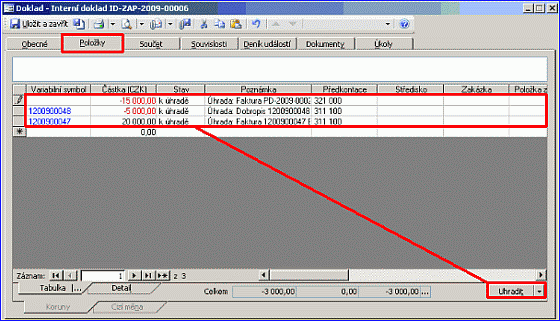
- Průvodce zobrazí přehled plně uhrazených dokladů, u kterých během úhrady nebyl zaznamenán žádný problém, jsou "bez závad".
- Klepněte na tlačítko Další.
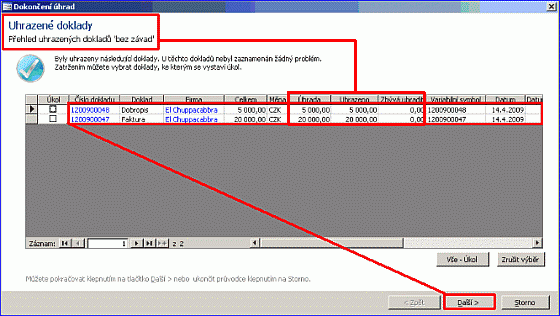
- Průvodce zobrazí přehled dokladů "se závadami". V tomto případě však víte, že výše částky dokladu k úhradě je v pořádku. Z 18000 Kč, které zbývaly na faktuře přijaté k úhradě, chcete uhradit pouze 15000 Kč. K úhradě tedy zbývá 3000 Kč, které vyřešíte například dalším zápočtem, firmě je zaplatíte a podobně.
- Klepněte na tlačítko Dokončit.
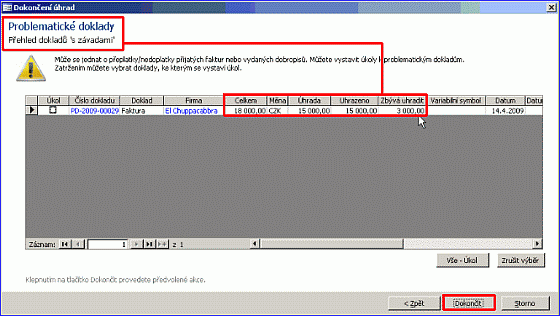
Zápočet je hotov. Položky interního dokladu, vystaveného pomocí Průvodce výběrem dokladů k úhradě, vykazují stav OK.
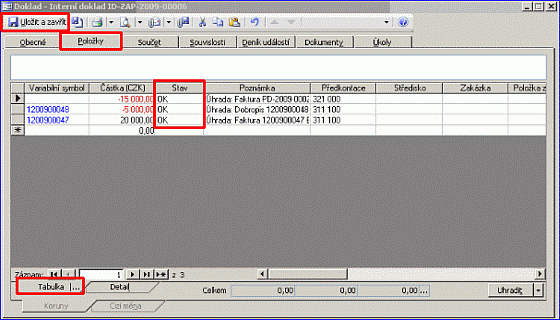
Související dokumenty
